Maximisez votre efficacité et naviguez sur votre Mac comme un pro grâce à ces meilleurs conseils de Magic Mouse . Apprenez à personnaliser les gestes, à ajuster les paramètres pour un meilleur contrôle et à prolonger la durée de vie de la batterie sans effort. Cet article vous amène directement aux étapes concrètes qui améliorent votre expérience Magic Mouse .
Points clés à retenir
- La personnalisation des fonctions de la Magic Mouse, notamment le clic, la vitesse et la direction de défilement et la fonction de zoom intelligent, peut améliorer considérablement l'efficacité de l'utilisateur et l'interaction globale avec le Mac.
- L'accessoire Solumics Case est conçu pour améliorer le confort et l'ergonomie de la Magic Mouse, offrant une prise en main plus confortable et une position naturelle de la main sans sacrifier le design élégant de la souris.
- Les commandes gestuelles avancées et la possibilité d'ajuster avec précision la visibilité et la vitesse de suivi du pointeur de la souris offrent aux utilisateurs une expérience de navigation plus fluide et intuitive, tandis que la synchronisation avec plusieurs appareils Mac permet une plus grande productivité dans diverses tâches informatiques.
Améliorer l'efficacité de la Magic Mouse

Considérez votre Magic Mouse comme une toile et vous, l'artiste. Avec quelques ajustements réfléchis, vous pouvez faire en sorte que votre toile fonctionne pour vous, améliorant ainsi la façon dont vous interagissez avec votre monde numérique. La personnalisation de vos fonctions de clic, l'adaptation de la direction et de la vitesse de défilement et l'activation du zoom intelligent peuvent révolutionner votre expérience Magic Mouse .
Personnalisation des fonctions de clic
L'une des fonctionnalités les plus puissantes de la Magic Mouse est son interaction basée sur les gestes. Contrairement aux souris traditionnelles, l' Apple Magic Mouse n'a pas besoin de boutons physiques ou de molette de défilement séparés. Sa surface multi-touch vous permet d'effectuer diverses actions, y compris une fonction traditionnelle de clic droit. Cela peut être réalisé de deux manières : soit en maintenant la touche de contrôle enfoncée et en cliquant, soit en activant une option de clic droit distincte dans les paramètres de la souris .
Mais comment accéder à ces paramètres ? Le voyage commence par les préférences système de votre Mac. Ici, sous l'onglet Pointer et cliquer, vous pouvez personnaliser les fonctions de clic de votre Magic Mouse, en les adaptant à votre flux de travail unique. Ce niveau de personnalisation améliore non seulement votre efficacité, mais fait également de chaque interaction avec votre Mac une expérience transparente et intuitive.e.
Adaptation de la direction et de la vitesse de défilement
Tout comme un tailleur confectionne un costume qui vous convient parfaitement, vous pouvez également adapter votre Magic Mouse à vos préférences. L'un des changements les plus importants que vous puissiez apporter consiste à ajuster la direction et la vitesse de votre défilement. En activant le défilement naturel dans les paramètres de la souris , vous pouvez modifier le sens de défilement de votre Magic Mouse. Pour ceux qui souhaitent approfondir la personnalisation, les commandes du terminal offrent un autre moyen de modifier la direction de défilement sur un Mac, bien que cela nécessite un redémarrage pour que les modifications prennent effet..
Et qu'en est-il de la vitesse de défilement ? C'est là que les paramètres d'accessibilité sous Contrôle du pointeur entrent en jeu. Ici, vous pouvez affiner la vitesse de défilement de votre Magic Mouse, rendant votre navigation aussi rapide ou aussi tranquille que vous le souhaitez. En adaptant la direction et la vitesse de défilement à votre guise, vous pouvez créer une expérience Magic Mouse personnalisée qui vous ressemble vraiment..
Activation du zoom intelligent
Une autre fonctionnalité de la Magic Mouse qui peut améliorer considérablement votre expérience de navigation est le zoom intelligent. Cette fonctionnalité astucieuse vous permet de zoomer sur des pages Web et des PDF rapidement et efficacement, le tout d’un simple double-clic. Mais comment activer le zoom intelligent ? Le processus est aussi simple que possible. En appuyant deux fois avec un doigt sur la Magic Mouse, vous pouvez activer le zoom intelligent, rapprochant ainsi votre contenu numérique de vous..
Après l’activation, utiliser le zoom intelligent est simple comme bonjour. Chaque fois que vous souhaitez effectuer un zoom avant ou arrière sur une page Web ou un PDF, appuyez simplement deux fois avec un doigt. Ce geste rapide et intuitif rapproche votre monde numérique de vous, améliorant votre expérience visuelle et facilitant la navigation. De plus, la fonctionnalité de clic secondaire peut améliorer encore votre expérience utilisateur.
Le Solumics Case: Améliorer l'adhérence et le confort

Bien que la Magic Mouse offre une multitude de fonctionnalités innovantes, sa forme étroite et ses bords tranchants ont souvent fait l'objet de critiques. Mais et s'il existait un moyen d'améliorer l'ergonomie de la Magic Mouse tout en conservant son design élégant ? Entrez dans l' Solumics Case, un accessoire spécialement conçu pour augmenter le confort et la prise en main de la Magic Mouse, améliorant ainsi votre expérience globale..
Le Solumics Case propose :
- Une prise en main plus confortable grâce à son support de paume surélevé, conçu pour soulager la fatigue des mains résultant d'une utilisation prolongée de la Magic Mouse
- Un boîtier qui améliore l'ergonomie, compatible avec toutes les versions de la Magic Mouse, qui favorise une position naturelle de la main, ayant le potentiel de réduire la tension sur de longues périodes d'informatique
- Un design léger qui garantit une installation rapide sans ajouter de volume à votre Magic Mouse, tout en conservant son esthétique élégante tout en améliorant son confort.
Libérer les contrôles gestuels
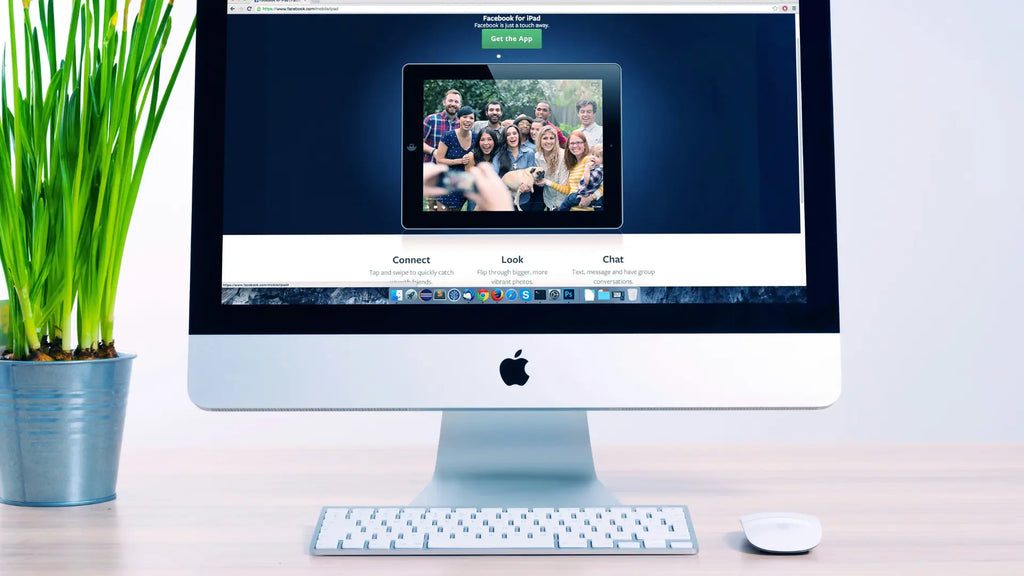
Les capacités de la Magic Mouse ne se limitent pas aux clics et aux défilements. Il propose également une suite de gestes Magic Mouse qui peuvent améliorer considérablement votre expérience de navigation sur Mac. D'une double pression avec deux doigts à un glissement ou une pression avec un doigt, les gestes de la Magic Mouse rendent chaque interaction plus fluide et naturelle.
Accédez facilement au contrôle de mission
L'une des fonctionnalités les plus importantes des ordinateurs Mac est Mission Control, un aperçu des fenêtres ouvertes et des espaces de bureau qui facilitent la navigation et l'organisation. Avec la Magic Mouse, accéder à Mission Control est aussi simple qu'un double appui avec deux doigts sur la surface de la souris . Ce geste déclenche l'ouverture de Mission Control, vous offrant une vue plongeante sur votre espace de travail numérique.
Ce moyen rapide et efficace de gérer et de basculer entre les tâches fait de la Magic Mouse un outil inestimable pour les multitâches. Que vous jongliez avec plusieurs projets ou que vous souhaitiez simplement un espace de travail plus organisé, la Magic Mouse offre les avantages suivants :
- Accès facile à Mission Control
- Productivité améliorée
- Gestion des tâches rapide et efficace
- Changement de tâche fluide
Changement d'application fluide en plein écran
Une autre fonctionnalité de la Magic Mouse qui améliore la navigation sur Mac est la commutation transparente entre les applications en plein écran. En utilisant un balayage à deux doigts, vous pouvez naviguer sans effort entre vos applications ou bureaux en plein écran. Pour passer à l'application ou au bureau plein écran suivant, faites glisser vers la droite avec deux doigts sur la Magic Mouse. Pour revenir à l’application ou au bureau plein écran précédent, faites glisser votre doigt vers la gauche avec deux doigts.
Ce geste fluide offre un moyen transparent de se déplacer entre différents bureaux et applications plein écran, améliorant ainsi l'efficacité de votre navigation sur un Mac. Avec la Magic Mouse à votre disposition, passer d'une tâche à l'autre devient un jeu d'enfant, vous permettant de vous concentrer sur ce qui compte vraiment : votre travail.
Parcourir des pages Web avec des gestes
La Magic Mouse révolutionne également la façon dont vous naviguez sur le Web. D'un simple glissement d'un doigt vers la gauche ou la droite, vous pouvez naviguer facilement dans les pages Web. Un balayage vers la gauche affiche la page précédente, tandis qu'un balayage vers la droite affiche la page suivante, ce qui rend la navigation fluide et intuitive.
Ce geste, réalisé avec un balayage rapide vers la droite ou la gauche en haut de la Magic Mouse, peut être personnalisé dans les paramètres Plus de gestes sur un Mac. En exploitant la puissance de ce geste simple mais efficace, vous pouvez ::
- Naviguez entre les pages Web rapidement et facilement
- Basculez facilement entre les applications ouvertes
- Zoomez et dézoomez sur le contenu Web pour un examen plus approfondi
- Glissez entre les applications en plein écran pour le multitâche
Ajuster le pointeur de votre souris

L'expérience Magic Mouse ne se limite pas aux gestes et aux clics ; il s'agit également de la façon dont le pointeur de votre souris répond à vos commandes. En ajustant le pointeur de votre souris , vous pouvez améliorer sa visibilité et sa précision, rendant ainsi votre navigation numérique plus fluide et efficace.
Voyons comment ajuster la taille de votre pointeur et modifier votre vitesse de suivi pour y parvenir.
Ajustement de la taille du pointeur pour une meilleure visibilité
La taille du pointeur de votre souris peut avoir un impact significatif sur votre expérience de navigation. Un pointeur plus grand peut faciliter la navigation sur votre écran, en particulier dans les configurations comportant plusieurs écrans. Pour ajuster la taille du curseur sur un Mac, vous pouvez accéder aux paramètres d'affichage dans les options d'accessibilité. Ici, vous pouvez modifier la taille du pointeur en faisant glisser un curseur jusqu'à la taille souhaitée.
Pour ceux qui perdent souvent la trace de leur pointeur, la Magic Mouse propose une solution astucieuse. En secouant la Magic Mouse, vous pouvez agrandir temporairement le curseur, le rendant ainsi plus facile à repérer. Avec ces ajustements, vous pouvez vous assurer que le pointeur de votre souris est toujours visible, améliorant ainsi votre expérience de navigation globale.
Modification de la vitesse de suivi pour plus de précision
Un autre aspect du pointeur de la souris que vous pouvez affiner est la vitesse de suivi. En ajustant ce paramètre, vous pouvez améliorer le contrôle et le confort de votre expérience Magic Mouse . Depuis le menu Apple , vous pouvez régler la vitesse de suivi pour la précision du pointeur. De plus, l'option Avancé dans les paramètres de la souris offre la possibilité d'activer l'accélération du pointeur pour un contrôle amélioré..
Que vous préfériez un pointeur rapide pour une navigation rapide ou un pointeur lent pour des tâches de précision, la modification de la vitesse de suivi peut rendre votre expérience Magic Mouse plus confortable et efficace. Grâce à ces ajustements, votre Magic Mouse peut devenir une extension de votre main, répondant à chacune de vos commandes avec précision et rapidité.
Optimisation de la durée de vie de la batterie et de la connectivité
Si la personnalisation de votre Magic Mouse peut améliorer votre expérience utilisateur, il est également essentiel de garantir ses performances optimales en maintenant la durée de vie de sa batterie et en garantissant une connectivité transparente.
Dans les sections suivantes, nous explorerons comment vous pouvez surveiller et prolonger la durée de vie de la batterie de votre Magic Mouse et résoudre tout problème de connectivité Bluetooth pouvant survenir.
Surveillance et prolongation de la durée de vie de la batterie
Comme tout appareil sans fil, la Magic Mouse dépend de sa batterie pour fonctionner. Cependant, la durée de vie de la batterie de la Magic Mouse peut être facilement surveillée en cliquant sur l'icône Bluetooth dans la barre de menu de votre Mac et en survolant la Magic Mouse pour voir son pourcentage de batterie. Cette étape simple peut vous aider à planifier à l'avance et à garantir que votre Magic Mouse est toujours prête à l'emploi.
Outre la surveillance, il existe des moyens de prolonger la durée de vie de la batterie de votre Magic Mouse. Une astuce simple consiste à éteindre la Magic Mouse lorsqu’elle n’est pas utilisée. La mise à jour régulière du logiciel de votre Mac garantit également que la gestion de la batterie de la Magic Mouse est optimisée. Grâce à ces bonnes pratiques, vous pouvez vous assurer que votre Magic Mouse est toujours sous tension pour vos tâches informatiques.
Dépannage de la connectivité Bluetooth
En tant qu'appareil sans fil, la Magic Mouse s'appuie sur Bluetooth pour la connectivité. Cependant, comme toute technologie, le Bluetooth peut parfois rencontrer des problèmes. Si vous rencontrez des difficultés pour connecter votre Magic Mouse à votre Mac, la première étape consiste à vous assurer que la Magic Mouse est allumée et que le Bluetooth est activé sur votre Mac.
En cas de problèmes de connectivité persistants avec votre Magic Mouse et votre Mac, vous devrez peut-être prendre des mesures supplémentaires, telles que :
- Réinitialisation du module Bluetooth
- Oublier la Magic Mouse dans les paramètres Bluetooth puis la reconnecter
- Vérification des interférences provenant d'autres appareils sans fil
- Utiliser des câbles USB bien protégés
Grâce à ces conseils de dépannage, vous pouvez garantir une connexion transparente entre votre Magic Mouse et votre Mac.
Personnalisation des paramètres de votre Magic Mouse

Bien que la Magic Mouse soit livrée avec un ensemble de paramètres standard, elle offre également la possibilité de personnaliser ces paramètres en fonction de vos préférences individuelles. Voici quelques façons de personnaliser les paramètres de votre Magic Mouse :
- Configuration des gestes avancés
- Ajustement de la vitesse de suivi
- Activer ou désactiver le défilement naturel
- Personnalisation des fonctions des boutons
- Synchroniser votre Magic Mouse avec plusieurs appareils Mac
La personnalisation de vos paramètres peut améliorer votre expérience Magic Mouse . Voyons comment vous pouvez vraiment vous approprier votre Magic Mouse .
Configuration des gestes avancés
La Magic Mouse propose une suite de gestes avancés qui peuvent améliorer votre expérience de navigation sur Mac. Pour activer ces gestes, procédez comme suit :
- Accédez au menu Apple
- Sélectionnez Paramètres système ou Préférences système
- Cliquez sur la souris
- Ici, vous pouvez désactiver les gestes, modifier leur type et même découvrir de nouveaux gestes compatibles avec votre Mac.
S'assurer que les gestes sont activés dans les paramètres de la souris est crucial pour exploiter toutes les capacités de la Magic Mouse. D'une double pression avec deux doigts à un glissement avec un seul doigt, les gestes de la Magic Mouse rendent chaque interaction plus fluide et naturelle, améliorant ainsi votre productivité et rendant chaque tâche un jeu d'enfant.
Synchronisation avec plusieurs appareils Mac
Si vous utilisez plusieurs appareils, vous serez heureux de savoir que la Magic Mouse peut être synchronisée avec plusieurs appareils Mac. Pour garantir une connectivité transparente, assurez-vous que tous vos appareils sont connectés au même réseau Wi-Fi, que le Bluetooth est activé et qu'ils se trouvent à proximité immédiate de la Magic Mouse.
Lorsque vous associez votre Magic Mouse à un appareil Mac, vous pouvez facilement le faire en accédant aux paramètres Bluetooth de l'appareil. À partir de là, sélectionnez simplement la Magic Mouse pour établir une connexion. En synchronisant votre Magic Mouse avec plusieurs appareils, vous pouvez profiter d'une expérience de navigation fluide sur tous vos appareils Mac, améliorant ainsi votre productivité et rendant chaque tâche un jeu d'enfant.
Accessoirisez et protégez votre appareil

Pour protéger votre Magic Mouse et conserver son design élégant, il est essentiel d'investir dans un étui de protection adapté. Ces étuis ne visent pas simplement à protéger contre les rayures et les chutes ; ils sont conçus pour compléter l'esthétique de la Magic Mouse tout en offrant la durabilité nécessaire.
Voici ce que vous pouvez attendre d'un étui Magic Mouse bien conçu :
- Une conception légère et un processus de fixation facile permettent une installation rapide sans ajouter de volume inutile à votre Magic Mouse.
- Le support de paume surélevé sur certains modèles peut réduire considérablement la fatigue des mains, rendant une utilisation prolongée beaucoup plus confortable.
- Les étuis dotés de textures de préhension améliorées peuvent améliorer le contrôle de la Magic Mouse, conduisant à une expérience utilisateur plus précise et plus agréable.
- Des solutions efficaces de gestion des câbles font partie intégrante d'un espace de travail organisé, particulièrement important lors du chargement de votre Magic Mouse.
En choisissant la bonne coque, vous protégez non seulement votre appareil, mais vous améliorez également ses fonctionnalités et votre expérience globale avec celui-ci.
Résumé
Dans le monde de la navigation numérique, la Magic Mouse s'impose comme un outil d'innovation et d'efficacité. Avec son interaction unique basée sur les gestes, ses paramètres personnalisables et sa suite de fonctionnalités avancées, il offre une expérience immersive et intuitive qui peut révolutionner vos tâches informatiques quotidiennes. En exploitant la puissance de la Magic Mouse et en l'améliorant avec des accessoires comme le Solumics Case, vous pouvez augmenter votre productivité, personnaliser vos paramètres et optimiser la durée de vie de votre batterie. Alors pourquoi attendre Plongez dans le monde de la Magic Mouse et découvrez un nouveau royaume de navigation numérique..
Questions fréquemment posées
Quels sont les meilleurs conseils pour utiliser la Magic Mouse?
Pour optimiser votre utilisation de Magic Mouse :
Personnaliser les gestes : Ajustez les gestes multi-touch en fonction de votre façon de travailler.
Ajuster le suivi : Ajustez la vitesse de suivi pour un meilleur contrôle.
Zoom intelligent : Appuyez deux fois pour zoomer pour plus d’efficacité.
Entretenir la batterie : Surveillez et conservez la durée de vie de la batterie pour une utilisation plus longue.
Comment puis-je améliorer le fonctionnement de ma Magic Mouse?
Pour améliorer le fonctionnement de votre Magic Mouse , essayez de nettoyer le capteur avec de l'air comprimé ou un chiffon, ajustez la vitesse de suivi dans macOS et recherchez les applications contrôlant les paramètres de la souris . Ces mesures peuvent contribuer à améliorer ses performances.
Comment puis-je rendre la Magic Mouse plus confortable à utiliser?
Pour rendre la Magic Mouse plus confortable à utiliser, pensez à ajuster votre prise en main et à faire des pauses pour vous dégourdir les mains. Pour une solution plus permanente, des accessoires tels que l' Solumics Case peuvent fournir un support de paume surélevé, favorisant une position plus naturelle de la main et réduisant la tension lors d'une utilisation prolongée.
Pourquoi la Magic Mouse est-elle si spéciale?
La Magic Mouse est spéciale car elle est sans fil, rechargeable et conçue pour une glisse fluide avec une surface Multi-Touch pour des gestes tels que le glissement et le défilement. Cela le rend pratique et polyvalent pour diverses tâches.
Comment faire des gestes sur Magic Mouse?
Pour effectuer des gestes sur une Magic Mouse, assurez-vous que les gestes sont activés dans les Préférences Système, puis utilisez des mouvements de doigts spécifiques sur la surface de la souris pour des actions telles que le défilement et le zoom. N'oubliez pas de cliquer sur le côté droit de la souris pour lancer les gestes.
Qu'est-ce que le Solumics Case et comment peut-il améliorer mon expérience Magic Mouse ?
L' Solumics Case est un accessoire conçu pour la Magic Mouse, offrant un support de paume surélevé et une texture de préhension améliorée pour un confort et un contrôle améliorés lors d'une utilisation prolongée. Cela peut améliorer votre expérience Magic Mouse en offrant un support plus ergonomique et une meilleure prise en main.












